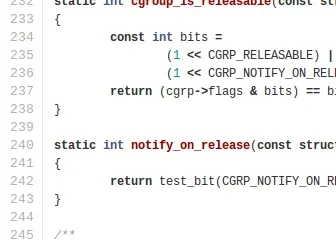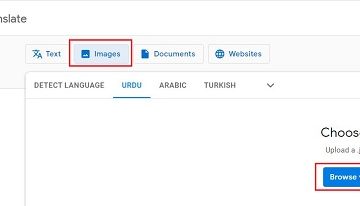I giocatori su console potrebbero ricevere l’Errore PBR41210 quando acquistano un abbonamento Xbox Live Gold o Xbox Game Pass Ultimate aggiuntivo su Xbox. Questo post fornisce le soluzioni più adatte che i giocatori interessati possono applicare per risolvere correttamente questo problema sul proprio dispositivo di gioco. Questo errore potrebbe significare che hai acquistato il tempo massimo consentito per l’abbonamento per il tuo account.
Errore PBR41210
Al momento non è consentito prolungare l’abbonamento per il tuo account.
Errore PBR41210 durante l’acquisto di un abbonamento Xbox aggiuntivo sulla console
Se hai riscontrato l’errore PBR41210 durante l’acquisto di un abbonamento Xbox aggiuntivo sulla tua console Xbox One o Xbox Series X|S, puoi provare le soluzioni consigliate di seguito in ordine sparso per risolvere il problema sul tuo sistema di gioco.
Attiva il rinnovo automaticoConsenti la scadenza del tuo abbonamento correnteAnnulla il tuo abbonamento Xbox attuale
Diamo un’occhiata alla descrizione del processo coinvolto per ogni delle soluzioni elencate.
1] Attiva il rinnovo automatico
Quando acquisti un abbonamento Xbox aggiuntivo sulla tua console Xbox e si verifica l’errore PBR41210, puoi attivare la funzione di rinnovo automatico il tuo attuale abbonamento per assicurarti che non ci sia l abside nell’abbonamento attualmente sul tuo account. Per attivare la fatturazione ricorrente per il tuo abbonamento Xbox, puoi farlo in uno dei seguenti modi;
Online
Procedi come segue:
Accedi a Servizi e abbonamenti all’indirizzo account.microsoft.com/services. Se hai più di un account, accedi con quello associato al tuo abbonamento.
Una volta effettuato l’accesso, individua l’abbonamento che desideri configurare con fatturazione ricorrente.Seleziona Attiva fatturazione ricorrente.Se accanto all’abbonamento viene visualizzata una data di pagamento imminente, significa che la fatturazione ricorrente è già attiva. Se l’abbonamento è già scaduto, seleziona Rinnova. La fatturazione ricorrente verrà attivata automaticamente.
Riceverai un’email che conferma la fatturazione ricorrente: assicurati di controllare la posta indesiderata o la cartella spam se non riesci a visualizzarla nella posta in arrivo.
Sulla console Xbox
Esegui quanto segue:
Premi il pulsante Xbox sul controller.Vai a Profilo e sistema > Impostazioni.Seleziona Account > Abbonamenti. Successivamente, scegli l’abbonamento che desideri configurare con fatturazione ricorrente.Seleziona Attiva fatturazione ricorrente.
Se il pulsante dice Disattiva fatturazione ricorrente e accanto c’è una data per l’addebito successivo, significa che la fatturazione ricorrente è già attiva.
2] Consenti il tuo abbonamento attuale in scadenza
Un’altra soluzione che puoi provare a risolvere il problema in questione è semplicemente attendere fino allo scadere del tempo di abbonamento corrente, quindi puoi acquistare ulteriore tempo di abbonamento.
Per vedere i tuoi abbonamenti Xbox, opzione di pagamento s e orari e le ultime offerte, procedi come segue:
Premi il pulsante Xbox sul controller per aprire la guida.Seleziona Profilo e sistema > Impostazioni > Account > Abbonamenti.
Ora puoi visualizzare il calendario dei pagamenti, modificare l’opzione di pagamento e scoprire funzionalità e vantaggi come la giochi e offerte settimanali. In alternativa, puoi accedere alla pagina Servizi e abbonamenti con il tuo account Microsoft per visualizzare lo stato dei tuoi abbonamenti e gestire anche le opzioni di pagamento.
Leggi: Errore PI101 quando aggiunta o modifica di un’opzione di pagamento su Xbox
3] Annulla l’abbonamento Xbox corrente
Puoi applicare questa soluzione se non vuoi aspettare che il tempo di abbonamento corrente sia scaduto. Dopo aver annullato l’abbonamento Xbox, puoi acquistare un nuovo periodo di abbonamento. Per annullare un abbonamento Xbox sulla tua console, procedi come segue:
Premi il pulsante Xbox sul controller per aprire il Pannello.Vai a Profilo e sistema > Impostazioni.Seleziona Account > Abbonamenti. Scegli il tuo abbonamento.Seleziona Annulla abbonamento.
Spero che questo ti aiuti!
Post correlato: l’abbonamento a Xbox Game Pass scade prima della data ufficiale
Puoi avere 2 abbonamenti Xbox?
Xbox Live Gold può essere condiviso solo sulla tua console domestica e quindi utilizzato contemporaneamente su un’altra console solo per quell’account. Quindi, puoi utilizzare Xbox Live Gold su 2 console, ma ciò significa condividerne solo una.
Come faccio a condividere la mia Xbox Live Gold con 2 console 2021?
Per essere in grado di per condividere la tua Xbox Live Gold con 2 console, tutto ciò che devono fare è aggiungere il tuo account sulla loro Xbox e impostare la loro console come tua nel menu delle impostazioni. Dal tuo account, andranno alle impostazioni e imposteranno le loro console come tue (Rendi questa la mia Xbox domestica). Quindi tu (nel mezzo) dalla tua Xbox a casa, dovresti essere in grado di giocare ai loro giochi.
Xbox Game Pass è per console o per account?
Microsoft ti consente di imposta una console come Xbox”Home”, il che significa che l’abbonamento a Game Pass è disponibile per tutti su quella console. Impostando la tua console”Casa”su una seconda console, puoi condividere il tuo abbonamento con chiunque utilizzi quella console.
Xbox Game Pass è migliore di Gold?
Se vuoi il il massimo in assoluto per i tuoi soldi, Xbox Game Pass Ultimate ti offrirà tutti i vantaggi di Gold oltre a centinaia di giochi a cui puoi giocare su Xbox, PC e dispositivo Android. E se il tuo gioco principale è un titolo free-to-play come Fortnite o Warzone, non ne hai davvero bisogno.